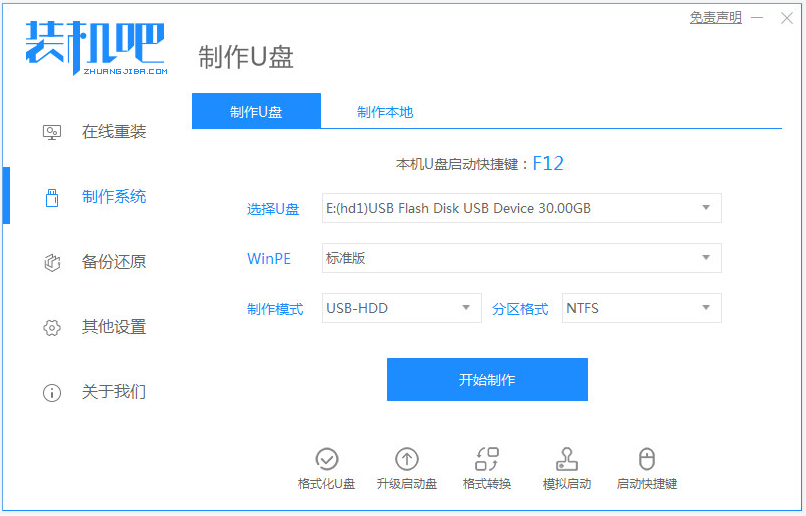
有网友想要给自己的电脑升级安装新版的win10系统使用,体验下最新的系统功能,但是发现win10系统安装失败无法开机怎么办,不知道怎么解决。下面教下大家安装win10系统后进不去系统的解决方法。
导致win10系统安装失败进不去的原因有很多,很可能是升级的过程中系统镜像故障,使用工具等问题都可能导致。我们尝试通过换工具制作u盘启动重装的方法修复,具体的步骤如下:
1、首先在可用的电脑上下载安装好装机吧一键重装系统工具并打开,插入一个8g以上的空白u盘,选择u盘重装系统模式点击开始制作新的启动盘。
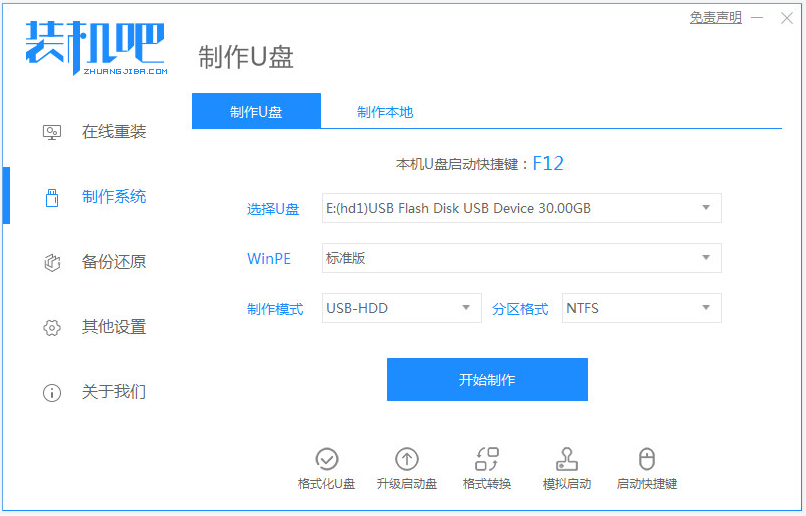
2、然后在制作系统界面选择需要安装的win10系统,点击开始制作启动盘。
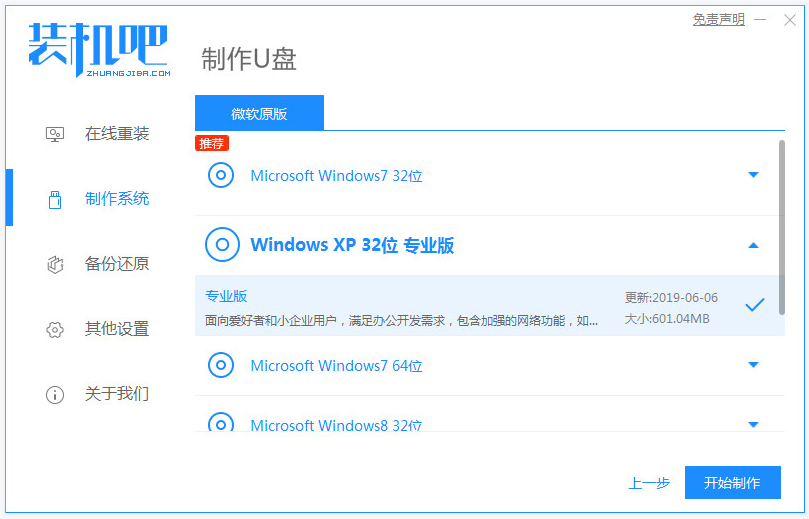
3、等待软件制作启动盘成功后,先预览需要安装的电脑主板的启动快捷键,然后拔出u盘退出。
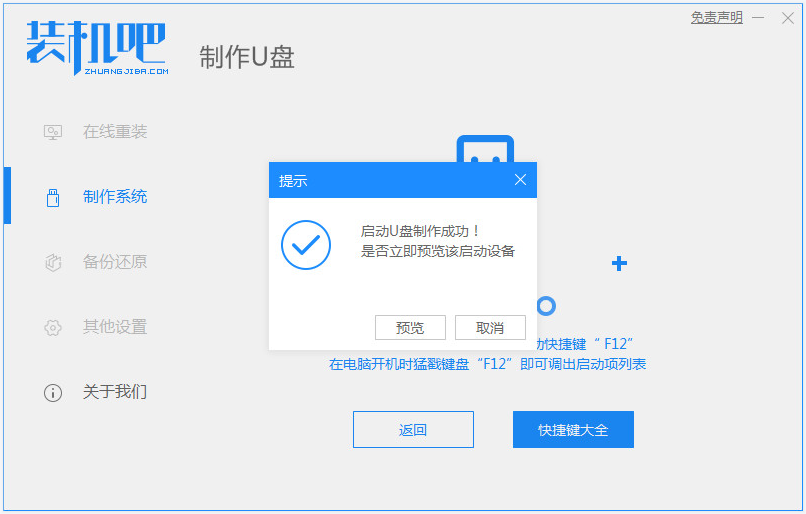
4、将u盘启动盘插入到需要安装的电脑中,开机不断按启动快捷键进启动界面,选择u盘启动项回车确定进入到pe选择界面,选择第一项pe系统回车进入。
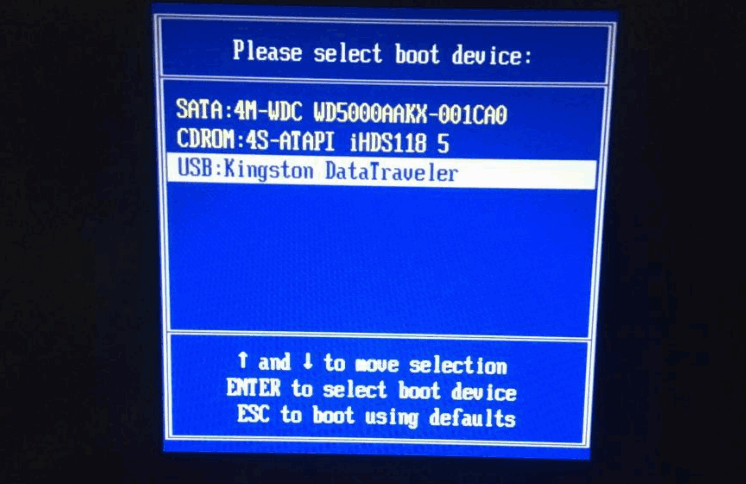
5、然后在pe系统桌面打开装机吧装机工具,接着选择需要安装的win10系统点击安装到电脑c盘上。
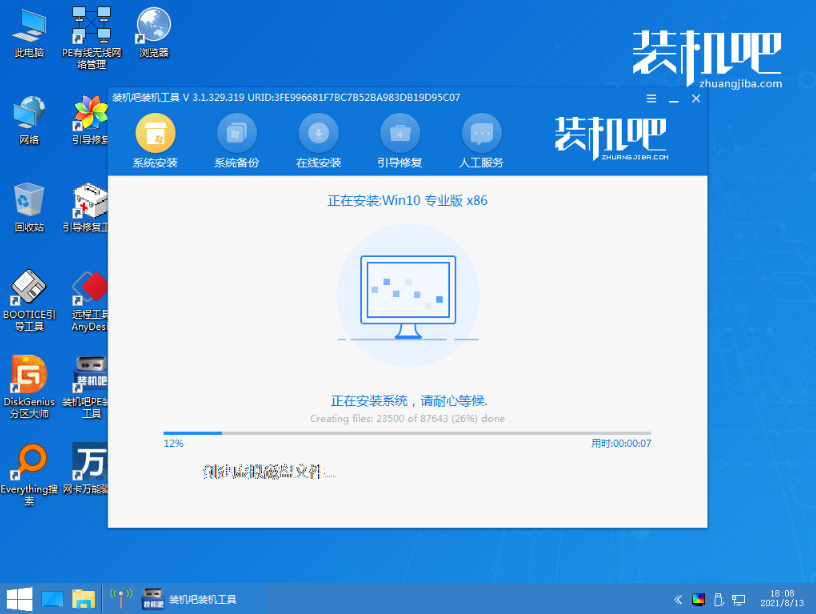
6、等待安装完成后重启电脑,期间可能多次重启,耐心等待进入到新的win10系统桌面即表示安装成功。
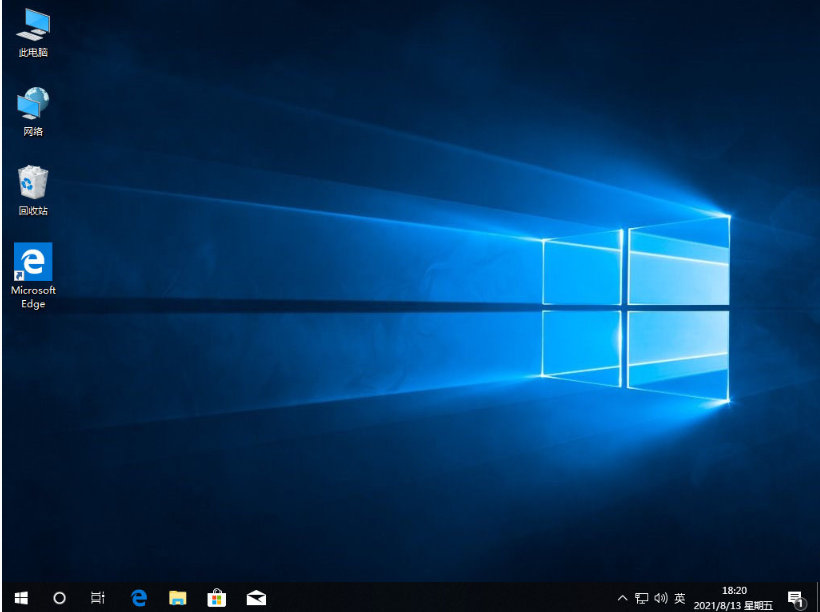
以上便是安装win10系统后进不去系统的解决方法,有遇到类似问题的网友可以按照教程解决。






 粤公网安备 44130202001059号
粤公网安备 44130202001059号